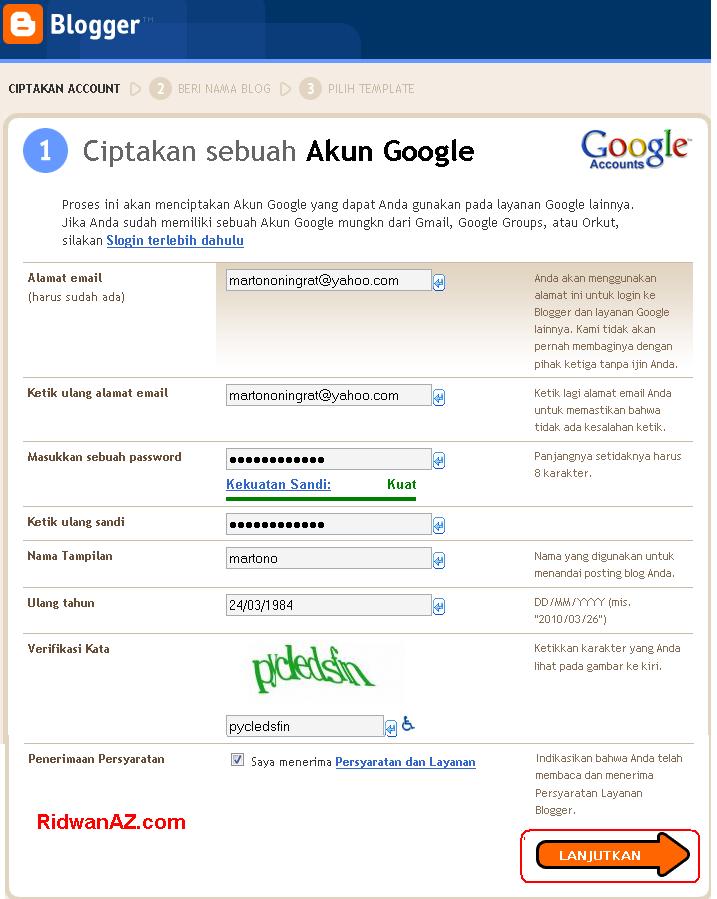Minggu, 27 Juni 2010
PANDUAN INSTAL WINDOWS XP
1.Anda harus punya master Cd Instal Windows XP yang bootable (cd windows xp yang bisa booting/bootable).
Jika Cd windows xp tidak bootable maka anda terlebih dahulu harus menginstal windows 98, lalu baru menginstal windows xp biasa (seperti menginstal program)
Ingat dan catat serial numbernya.
2.Yang pasti computer anda ada cd roomnya, Kalo tidak ada beli dulu dong...
3.Backup data/documents apa saja yang menurut anda penting yang ada didalam drive C ke drive lainnya misal ke drive D atau E jika ada taupun Drive manapun selain C, karena kita akan memformat Drive C.
Karena semua data/program yang ada didalam drive C semuanya akan hilang, kecuali anda merepair/memperbaiki maka data/program yang ada di drive C tidak akan hilang
4.Siapkan Cd driver yang dibutuhkan oleh computer anda, seperti driver motherboat, sound, dan driver VGA card
5.Jika anda perokok siapkan rokok terlebih dahulu supaya tidak bosan menunggu serta kopi agar lebih mantap, karena instalasi memakan waktu kurang lebih 45 menit(tergantung kecepatan computer anda)ditambah lagi instal driver dan aplikasi lainnya yang kita butuhkan
6.Jika anda belum Sholat, lebih baik Sholat dulu karena biasanya kalau didepan computer orang akan lupa segalanya, dan jangan lupa berdo’a supaya proses instalasi ini berjalan seperti yang anda inginkan…..amin.
MARI KITA MULAI...:
Proses Instalasi :
1.Masukan CD installer Windows Xp kedalam Cd room anda.
2.Restar computer.
3.pilih booting awal ke Cd room
Untuk mengganti booting awal ke cd room anda bisa masuk ke bios dengan cara restart computer lalu tunggu tulisan Pres Del to enter setup, dan anda harus menekan tombol Del yang ada di keyboard. Otomatis tampilan layar monitor akan menuju bios biasanya warna biru, kemudian anda cari sub menu yang memanagement booting (biasanya sub menu advance bios feature-boot sequence).
Jika Motherboat anda keluaran terbaru untuk mengganti booting awal ke cd room anda cukup menekan tombol F8 atau F10 atau F11, tentunya setelah anda restart.
Jika anda masih belum mengerti tanyakan pada teman anda yang menurut anda mengetahui sedikit banyak tentang cara mengganti booting awal ke cd room.
Dan jika teman anda pun gak ada yang mengerti, sebaiknya bawa CPU anda ke tempat yang melayani penginstalan Windows.
4.Setelah proses booting berhasil kemudian ada tulisan pres any key to boot from cd, maka anda harus menekan salah satu tombol di keyboard anda (misal tekan enter), setelah itu layar computer otomatis menjadi warna biru.
5.Anda akan berada pada layar window setup (tulisan window setup berada dipojok kiri atas), tunggu
6.kemudian muncul layar window xp proses setup (tulisan ini juga berada pada pojok kiri atas).dilayar ini anda akan dihadapkan pada pilihan seperti :
To setup window xp press ENTER
To repair winows xp installing using recovery……, press R
To quit setup……… press F3
Pada pilihan-pilihan tersebut anda pilih pilihan yang teratas yaitu anda tekan ENTER
7.Lalu anada dihadapkan pada layar window xp licenci agreement
Pada layar ini anda pilih/tekan F8
8.Kemudian anda dihadapkan lagi pada layar window xp process setup, dilayar ini terdapat juga pilihan-pilihan seperti :
To repair, press R
To continue , press ESC (escape)
Pada pilihan-pilihan tersebut anda pilih pilihan yang kedua yaitu anda tekan ESC.
9.Kemudian anda dihadapkan lagi pada pilihan-pilihan, seperti :
To setup, press ENTER
To create……., Press C
To delete……., Press D
Pada pilihan-pilihan tersebut anda pilih pilihan yang teratas yaitu anda tekan ENTER
10.Kemudian anda juga akan dihadapkan kembali pada pilihan-pilihan, seperti :
To Continue, Press C
To Select Different….., Press ESC
Pada pilihan-pilihan tersebut anda pilih pilihan yang teratas yaitu anda tekan C
11.Lalu ada pilihan-pilihan lagi, seperti :
……….NTFS (Quick)
……….FAT (Quick)
……….NTFS
……….FAT
……….Confert to NTFS/FAT
……….Leave No Change.
Pada pilihan-pilihan tersebut terserah anda mau pilih yang mana tergantung anda apakah mau memakai system NTFS atau sytem FAT
Tetapi penulis biasanya memakai sytem FAT, karena FAT bisa dibaca pada System Windows 98.
Jadi pada pilihan tersebut diatas, pilih pilihan ke dua yaitu memakai System FAT. Tuliasan Quick berarti saat anda memformat Drive C tersebut Prosesnya Cepat.
Jika sebelumnya Windows yang kita pakai adalah Windows XP pilih yang atas sekali NTFS (Quick).
12.Kemudian anda dahadapkan lagi pada pilihan-pilihan seperti :
To Format, Press F
To Select…, Press ESC
pada pilihan-pilihan tersebut anda pilih pilihan yang teratas yaitu anda tekan F
13.Lalu tekan ENTER, ENTER……
14.Anda tunggu Proses tersebut.
15.Nanti pada saat kurang lebih pada menit ke 33 akan muncul windows baru yaitu system meminta Serial Number, Waktu dan Area/Zona (pada saat memilih area/zona pilih GMT+8 yaitu area Sulsel dan sekitarnya)…..next
16.Tunggu Proses Instalasi……….
17.Pada Saat Komputer Restart anda jangan menekan apa-apa sampai proses instalasi tersebut selesai. Anda menunggu saja dan isap Rokoknya dalam2 dan nikmati kopinya.
18.Setelah proses instalasi selesai, kemudian anda install Drivernya.
19.Selesai
Rabu, 16 Juni 2010
TIPS MERAWAT PERSONAL COMPUTER (PC)
Cara Merawat Komputer atau Tips Perawatan Komputer, khususnya CPU biasanya hanya akan dilakukan setelah terjadi keluhan atau kerusakan. Kayaknya hal ini kurang tepat. Dalam pemakaiannya seharusnya dilakukan perawatan komputer secara berkala baik pada CPU maupun monitor. Sebenarnya ada beberapa hal mendasar yang sering kita lupakan kaitannya dengan cara merawat komputer atau tips perawatan komputer atau PC, yang dapat menyebabkan terjadinya kerusakan pada komputer.
Pertama dilihat dari sudut Hardware :
- Konsentrasi debu yang menempel pada perangkat di dalam CPU maupun Monitor. Khususnya pada komputer (PC) yang ditempatkan di ruang terbuka. Konsentrasi debu tinggi akan menyebabkan koneksi pada soket peripheral terganggu. Selain itu pada saat musim penghujan atau suhu lembab debu akan menyerap uap air dan bersifat seperti konduktor yang dapat menghubung singkat (konsleting). Selain itu juga mengakibatkan lapisan isolator pada PCB terkelupas sehingga menyebabkan korosi pada jalur tembaga. Kalau ini terjadi, maka perawatan komputer akan lebih sulit karena tidak ada cara lagi selain mengganti peripheral….
- Pendinginan. Pada beberapa jenis komputer khususnya komputer jadul memiliki suhu prosessor yang cukup tinggi namun memiliki cara pendinginan yang saya rasa masih kurang
- Space Harddisk yang tidak proporsional. Harddisk ukuran 80GB tentunya tidak proporsional kalau hanya ada 2 partisi masing-masing 40GB C dan D. Padahal pemakaian System C tidak lebih dari 10 GB.
- Pemasangan peripheral yang kurang pas atau kurang kokoh. Biasanya ini sering terjadi pada PC rakitan lokal. Sering cara pemasangan Motherboard atau peripheral lainnya dengan sekrup yang tidak lengkap atau kurang kencang. Ini yang sering terlewatkan dalam cara merawat atau tips perawatan komputer. Hal ini bisa berakibat fatal
- Cara pemasangan soket yang kurang rapat/pas. ini juga bisa berakibat fatal…
- Kondisi Power Suply. Ini sering lolos perhatian saat kita merawat komputer. Pada pemakaian yang sudah lama, kebanyakan power suply akan mengalami retak-retak pada solderan komponennya.
- Kapasitas Daya Power Supply yang kurang memadai
- Tidak Menggunakan Stavolt. Banyak orang yang meremehkan penggunaan stavolt maupun pemilihan jenis dan kualitas stavolt
- Suhu ruangan. Suhu ruangan ideal untuk PC sekitar 19 derajat Celcius
- Listrik yang sering drop/mati atau kurang daya. Hal ini akan menyebabkan komputer mati secara mendadak tanpa proses Shutdown
- Kondisi fisik solderan, ini khusus pada Monitor. Kebanyakan kerusakan monitor disebabkan oleh solderan yang retak atau lepas akibat usia dan panas yang ditimbulkan selama pemakaian. Ini juga yang hampir pasti terlewatkan dalam cara merawat komputer atau tips perawatan komputer atau PC
Kedua dilihat dari sudut Software :
- Tidak sesuainya OS, Aplikasi dan volume data dengan spesifikasi Komputer yang digunakan.
- Sering menggunakan komputer untuk game-game kelas berat… Menjalankan game pada PC akan banyak menghasilkan space-space Fragment dan file-file temporary yang memperlambat kinerja komputer
- Virus. Adanya virus dapat menyebabkan lambatnya akses pada komputer dan rusaknya system atau data. Bahkan dalam kondisi ekstrim dapat menyebabkan komputer macet/hang. Kalau sudah macet tidak ada cara lain selain menekan tombol Restart pada CPU. Apabila ini sering terjadi otomatis CPU sering mati tanpa proses ShutDown yang berarti akan memperpendek umur komputer khususnya Harddisk. Biasanya virus ditularkan melalui Flashdisk dan Internet bagi PC yang sering terkoneksi Internet. Selain itu tips pemilihan anti virus yang kurang tepat juga dapat mempengaruhi kinerja komputer.
Dengan mengetahui hal-hal di atas maka untuk mengantisipasinya perlu dilakukan cara merawat komputer atau tips perawatan komputer atau PC secara total sebagai berikut :
- Bersihkan debu yang menempel pada motherboard dan peripheral lain di bagian dalam CPU dengan kuas cat ukuran sedang dan kecil untuk sudut dan celah-celah yang sempit. Lakukan juga pada Power Suply dengan cara membuka casing/box power suply terlebih dahulu dan perhatikan solderan-solderannya apakah perlu dilakukan penyolderan ulang….
- Gunakan udara bertekanan tinggi (kompressor) supaya peripheral benar-benar bersih dari debu. Atau cukup dengan Hair Dryer (pengering rambut). Tapi ingat atur pada suhu rendah supaya peripheral tidak meleleh…
- Lepas dan pasang kembali soket-soket peripheral. Hal ini untuk menjamin koneksi yang sempurna pada konektor-konektor peripheral… cukup sekali saja setiap perawatan PC.
- Ingat, Jangan menggunakan cairan Contact Cleaner dalam membersihan soket-soket konektor peripheral karena cara tersebut salah besar. Cairan Contact Cleaner sulit sekali (sangat lama) kering dan justru membuat debu mudah menempel.
- Perhatikan cara pemasangan Motherboard dan peripheral lainnya apakah ada skrup yang masih kurang atau kendor. Lengkapi dan kencangkan skrup-skrup tersebut
- Sesuaikan OS dan Aplikasi dengan spesifikasi komputer dan jangan menyimpan data terlalu besar pada Harddisk. ini akan memperberat kinerja PC
- Buatlah partisi Harddisk yang proporsional. Misal Harddisk 80GB dengan Space Used C tidak lebih dari 5GB akan lebih baik kalau kita buat 3 partisi dengan 10GB untuk C, 35GB untuk D dan 35GB untuk E. Dengan demikin akses untuk System dan loading data akan lebih cepat….
- Jangan gunakan PC untuk game-game berat kecuali kalau memang komputer Anda dirancang untuk Game berat. Kalau memang maniak Game, gunakan saja Playstation…
- Gunakan Antivirus yang sesuai dan selalu Update, kalau perlu tiap hari Update… saya paling suka pakai Avira profesional 9.0 yang gratis…. yang penting Update paling tidak tiap 5 hari… Dengan adanya antivirus yang selalu update akan meringankan cara merawat komputer atau tips perawatan komputer atau PC kita.
- Gunakan stavolt yang berkualitas. Banyak sekali stavolt murah dan murahan yang hanya bisa mengantisipasi perubahan tegangan PLN yang sempit. Biasanya stavolt seperti ini meski secara fisik ukurannya standar tapi sangat ringan dan tidak meyakinkan. Saya cenderung memilih stavolt dengan Servo Motor karena memiliki stabilisasi yang bagus. Namun ada juga Stavolt sistem Relay yang bagus tapi sekarang kayaknya sangat sulit diperoleh…
- Gunakan Pendingin Ruangan untuk PC… atau kalau tidak memungkinkan bisa dikompensasi dengan cara pemasangan Sirip Pendingin dan Coolling Fan Ekstra apabila suhu processor dirasa terlalu tinggi diatas 36 derajat Celcius. Khususnya ini terjadi pada komputer-komputer yang brekele....
- Pada waktu-waktu tertentu lakukanlah Defragment Harddisk untuk menata ulang urutan file-file agar kinerja komputer lebih ringan. Tetapi jangan terlalu sering..!!
- Lakukan Instalasi ulang OS dan Aplikasi apabila dirasa perlu. Instalasi ulang secara menyeluruh sekali dalam 1 thn rasanya tidak berlebihan untuk penyegaran seluruh system… apalagi kalau kita menginginkan upgrade system. (misal dari XP-SP1 ke XP-SP2 atau XP-SP3)
- Lakukan penghapusan atau Remove data atau Aplikasi yang sekiranya tidak efektif (tidak pernah digunakan)…
- Sering-seringlah membersihkan Temporary file, Prefetch file, file-file Chokies dan file-file sampah di Recycle Bin.
- Selalu lakukan Backup pada data-data yang dirasa penting… Anda bisa mengcopynya pada CD… hal ini untuk mengantisipasi jika sewaktu-waktu terkena serangan virus atau terjadi kerusakan fatal pada Harddisk
- Usahakan listrik Anda tidak drop/mati selama komputer bekerja. Kalau perlu naikkan daya listrik rumah Anda atau lebih baik lagi kalau Anda lengkapi dengan UPS sehingga apabila listrik mati mendadak masih ada waktu untuk menyimpan data dan Shutdown komputer
- Jangan terlalu lama membiarkan komputer Anda tidak terpakai (tidak pernah dihidupkan sama sekali dalam waktu lama). Paling tidak minimal setiap hari komputer dihidupkan sekitar 1 s/d 2 jam. Hal ini untuk menghangatkan bagian dalam CPU supaya bebas dari kelembaban udara.
- Hindarkan komputer Anda dari goncangan, getaran dan hentakan apalagi saat komputer menyala, hal ini sangat berbahaya karena dapat menyebabkan kerusakan fatal pada Harddisk
- Jangan segan-segan memanggil teknisi komputer untuk melakukan perawatan pada komputer Anda, apabila Anda merasa tidak mampu melakukannya…
Langkah-langkah Cara Merawat Komputer atau Tips Perawatan Komputer atau PC di atas dapat dilakukan secara berkala sesuai kondisi komputer dan lingkungannya. Biasanya komputer yang segera memerlukan perawatan memiliki gejala-gejala seperti akses yang mulai melambat, sering macet/hang, sering scaning Drive C setiap saat komputer dihidupkan, blue screen memory, bobolnya Antivirus, Aplikasi yang sering error atau tidak berjalan sesuai fungsinya, dan hal-hal lain yang mengakibatkan pengguna mulai merasa tidak nyaman dengan kinerja komputernya.
1. Langkah-langkah membersihkan File Prefetch :
Masuk Explorer – Masuk C:/Windows/Prefetch – Select All (Ctrl-A) – Dell
2. Langkah-langkah membersihkan File Temporary :
Masuk Explorer – Masuk C:/Windows/Temp – Select All (Ctrl-A) – Dell
Setelah kedua langkah di atas jangan lupa bersihkan file2 sampah di Recycle Bin dengan cara Klik kanan Recycle Bin – Klik Empty Recycle Bin – Klik Yes…
3. Sedangkan untuk membersihkan file-file Chokies :
Anda dapat menggunakan Software CCleaner. Software CCleaner dapat disini
File2 Chokies akan muncul setiap kita koneksi ke internet… Semakin kita sering koneksi ke internet… baik itu browsing, download atau upload maka semakin banyak file2 Chokiesnya… Kalau Anda setiap hari koneksi ke internet, bersihkan file2 Chokies paling tidak sekali atau dua kali seminggu…
Tips perawatan komputer di atas kelihatannya sangat ribet dan merepotkan namun apabila kita kerjakan akan berpengaruh besar pada kinerja dan usia pemakaian komputer Anda.
Semoga bermamfaat.
Sumber ; www.google.com
Memperkaya hidup dengan 7 kebiasaan
Ini adalah kebiasaan istimewa yang bisa mengubah hidup selalu menjadi lebih baik. Bahkan Agama mendorong kita bersyukur tidak saja untuk hal-hal yang baik , tapi juga dalam kesusahan dan hari-hari yang buruk. Ada rahasia besar dibalik ucapan syukur yang sudah terbukti sepanjang sejarah. Hellen Keller yang buta dan tuli sejak usia dua tahun, telah menjadi orang yang terkenal dan dikagumi diseluruh dunia. Salah satu ucapannya yang banyak memotivasi orang adalah "Aku bersyukur atas cacat-cacat ini aku menemukan diriku, pekerjaanku dan TUHAN-ku".
Memang sulit untuk mengucap syukur terhadap segala 'kesusahan', 'kegagalan', hambatan' maupun 'kekurangan' dan sejenisnya. Namun kita bisa belajar secara bertahap. Mulailah mensyukuri kehidupan, mensyukuri berkat, kesehatan, keluarga, sahabat dsb. Lama kelamaan kita bahkan bisa bersyukur atas kesusahan dan situasi yang buruk.
2. Biasakan selalu berpikir positif.
"You are what you think!" Hidup dibentuk oleh apa yang paling sering kita pikirkan. Kalau selalu berpikiran positif, kita cenderung menjadi pribadi yang positif. Ciri-ciri dari pikiran yang positif selalu mengarah kepada kebenaran, kebaikan, kasih sayang, harapan dan suka cita. Sering-seringlah memantau apa yang sedang dipikirkan. Kalau terbenam dalam pikiran negatif, kendalikanlah segera ke arah yang positif. Jadikanlah berpikir positif sebagai kebiasaan dan lihatlah betapa banyak hal-hal positif sebagai kebiasaan dan lihatlah betapa banyak hal-hal positif yang akan dialami.
3. Biasakan menabur benih dalam bermasyarakat.
Prinsip tabur benih ini berlaku dalam kehidupan. Pada waktunya kita akan 'menuai' apa yang kita 'tabur'. Taburkanlah egoisme, kebencian antar kelompok, kemalasan, gosip, hasutan, adu domba dan sejenisnya dan.......lihatlah dan buktikan apa yang akan dituai. Bayangkanlah, betapa kayanya hidup bila yang ditebar selalu benih 'kebaikan'. Sebaliknya, betapa miskinnya bila yang rajin ditabur adalah keburukan.
4. Biasakan berempati.
Kemampuan berhubungan dengan orang lain merupakan kelebihan yang berharga. Dan salah satu unsur penting dalam berhubungan dengan orang lain adalah empati, kemampuan atau kepekaan untuk memandang dari sudut pandang orang lain. Orang yang berempati cenderung bisa merasakan perasaan orang lain, mengerti keinginannya dan menangkap motif dibalik sikap orang lain.
Ini berlawanan dengan sikap egois, yang justru menuntut diperhatikan dan dimengerti orang lain. Meskipun tidak semua orang mudah berempati, namun kita bisa belajar dengan membiasakan diri melakukan tindakan-tindakan yang empatik. Misalnya, jadilah pendengar yang baik, belajarlah menempatkan diri pada posisi orang lain, belajarlah melakukan lebih dulu apa yang kita ingin orang lain lakukan kepada kita.
5. Biasakan mendahulukan yang penting.
Pikirkanlah apa saja yang paling penting, dan dahulukanlah! ! Jangan biarkan hidup kita terjebak dalam hal-hal yang tidak penting sementara hal-hal yang penting terabaikan. Mulailah memilah-milah mana yang penting dan mana yg tidak. Kebiasaan mendahulukan yang penting akan membuat hidup lebih efektif dan produktif dan berpengaruh terhadap pencitraan diri.
6. Biasakan bertindak cepat.
Bila kita sudah mempunyai pengetahuan, sudah mempunyai tujuan yang hendak dicapai dan sudah mempunyai kesadaran mengenai apa yang harus dilakukan. Jadi langkah selanjutnya, bertindaklah..! Biasakan untuk menghargai waktu, lawanlah rasa malas dengan bersikap aktif. Kebanyakan orang yang gagal dalam hidup karena terlalu dikuasai 'impian' dan hanya mempunyai tujuan tapi........ gagal melangkah! " A journey of thousand miles begin with......a single step!"
7. Biasakan berlaku jujur.
Kejujuran adalah bagian dari pribadi yang utuh. Ketidakjujuran merusak harga diri dan masa depan kita sendiri. Mulailah terbiasa bersikap jujur, tidak saja kepada diri sendiri tapi juga terhadap orang lain. Mulailah mengatakan kebenaran, meskipun mengandung resiko. Bila terpaksa perlu berbohong, kendalikanlah kebohongan sedikit demi sedikit.
Mengatur & Meningkatkan Kinerja Windows XP
Memory dan Kinerja
Microsoft menganjurkan bahwa komputer yang menjalankan Windows XP paling sedikit harus mempunyai memory sebesar 128 MB (rekomendasi 256 MB, untuk main Game 3D 512 MB). Dengan memory sebesar ini, Windows XP dapat secara konsisten menunjukkan keunggulannya dari Windows sebelumnya. Banyak user memperbesar jumlah memory-nya untuk memaksimalkan kemampuan multimedia dan mendapatkan kinerja yang lebih baik.
Secara umum, penambahan memory merupakan cara yang paling mudah dan paling efektif untuk meningkatkan kinerja komputer. Walaupun dianjurkan, Windows XP tidak memerlukan RAM sebesar 128 MB. Operating system ini dapat berjalan dengan RAM sebesar 64 MB. Untuk aktivitas seperti web browsing, e-mail, dan aktivitas lainnya, dengan RAM sebesar 64 MB Anda akan mendapatkan kinerja yang ekivalen dengan Windows Millenium Edition (Windows Me).
Faktor Lain yang Mempengaruhi Kinerja
Terlepas dari aplikasi yang digunakan, kecepatan CPU dapat mempengaruhi kinerja. Windows XP tidak memerlukan hardware yang tinggi-minimum Pentium II 300 MHz-tetapi sistem dapat lebih maksimal dengan hardware yang lebih cepat. Operating system, khususnya user interface (UI) Windows XP, sensitif terhadap sistem grafis dan driver grafis. Video card onboard akan mempermudah pemrosesan RAM yang digunakan oleh operating system dan aplikasi.
Mengatur Waktu Processor
Pemrosesan sistem diatur oleh Windows yang dapat mengalokasikan tugas antara processor, termasuk mengatur beberapa proses pada satu processor. Namun, Anda dapat mengeset Windows untuk mengalokasikan lebih banyak waktu processor ke program yang sedang dijalankan. Hal ini menghasilkan waktu respon program yang lebih cepat. Atau, jika Anda mempunyai program background, seperti printing atau disk back-up yang ingin dijalankan selagi bekerja, Anda dapat mengatur Windows agar membagi rata processor antara program background dan foreground.
Mengatur Memory Komputer
Pada waktu komputer Anda mulai kehabisan RAM dan ia membutuhkan tambahan dalam waktu singkat, Windows menggunakan ruang harddisk untuk menyimulasikan RAM sistem. Hal ini dikenal sebagai virtual memory atau sering disebut paging file. Ini mirip dengan swapfile UNIX. Ukuran default untuk file virtual memory (bernama pagefile.sys) yang dibuat pada waktu instalasi adalah 1,5 kali jumlah RAM pada komputer Anda.
Anda dapat mengoptimalkan penggunaan virtual memory dengan membaginya ke beberapa drive dan memindahkannya dari harddisk yang lambat atau yang sering diakses. Cara paling baik untuk mengoptimalkan ruang virtual memory adalah sedapat mungkin membaginya ke banyak harddisk.
Anda dapat mengoptimalkan penggunaan memory komputer. Jika lebih banyak menggunakan komputer sebagai workstation, bukan sebagai server, Anda dapat mengalokasikan lebih banyak memory ke program Anda. Program Anda akan bekerja lebih cepat dan dan ukuran cache sistem Anda akan mempunyai ukuran sebesar default Windows XP. Anda juga dapat mengalokasikan lebih banyak memory komputer unuk mendapatkan cache sistem yang lebih besar, jika komputer digunakan sebagai server atau jika Anda menggunakan program yang membutuhkan cache yang lebih besar.
Mengubah Efek Visual
Windows menyediakan beberapa pilihan untuk mengeset efek visual komputer Anda. Sebagai contoh, Anda dapat menampilkan bayangan di bawah menu, serta memberi mereka tampilan 3-D. Anda dapat meminta Windows untuk menampilkan seluruh isi suatu jendela pada waktu Anda memindahkannya pada layar. Agar teks lebih mudah dibaca, Anda dapat memperhalus font layar. Anda juga dapat menjalankan tampilan web pada folder, yang akan menampilkan sejumlah hyperlink dan informasi pada bagian kiri jendela folder.
Windows menyediakan pilihan untuk menjalankan semua setting (untuk tampilan terbaik), atau mematikan semua setting (untuk kinerja komputer terbaik). Anda juga dapat mengembalikan setting default awal.
Panduan Memilih Drive untuk Virtual Memory
Pertama, cobalah untuk menghindari penggunaan pagefile pada drive yang sama dengan file sistem. Kedua, hindari penempatan pagefile pada drive yang fault-tolerant, seperti mirrored volume atau RAID-5 volume. Pagefile tidak butuh fault-tolerance, dan beberapa sistem fault-tolerance mempunyai kecepatan penulisan data yang rendah karena mereka menulis data ke beberapa lokasi. Ketiga, jangan tempatkan beberapa pagefile di partisi yang berbeda pada harddisk fisik yang sama.
Mengubah Kinerja Program Background dan Foreground
1. Buka System pada Control Panel.
2. Pada tab Advanced, di bawah Performance, klik Settings.
3. Pada tab Advanced, di bawah Processor scheduling, lakukan salah satu hal berikut:
* Klik Program untuk memberikan lebih banyak resource processor ke program foreground dibanding program background.
* Klik Background Services untuk membagi rata resource processor ke semua program.
Catatan:
* Untuk membuka System, klik Start, klik Control Panel, dan kemudian klik ganda System.
* Memilih Program akan mempercepat respon program foreground. Jika Anda menginginkan tugas background, misalnya Backup utility, untuk berjalan lebih cepat, pilih Background services.
* Programs mengalokasikan bagian waktu (time slices) atau quanta yang lebih pendek dan bervariasi, sementara Background services mengalokasikan quanta yang panjang dan tetap.
Mengubah Ukuran File Virtual Memory
1. Buka System pada Control Panel.
2. Pada tab Advanced, di bawah Performance, klik Settings.
3. Pada tab Advanced, di bawah Virtual memory, klik Change.
4. Di bawah Drive [Volume Label], klik drive yang berisi file paging yang ingin Anda ubah.
5. Di bawah Paging file size for selected drive, klik Custom size, dan masukkan ukuran file paging yang baru dalam megabyte pada Initial size (MB) atau Maximum size (MB), dan kemudian klik Set.
Jika menurunkan ukuran initial atau maximum, Anda harus me-restart komputer untuk melihat efek perubahan tersebut. Pada waktu memperbesar biasanya tidak membutuhkan restart.
Catatan:
* Supaya Windows memilih ukuran file paging yang terbaik, klik System managed size.
* Untuk kinerja terbaik, jangan set initial size kurang dari ukuran minimum yang dianjurkan di bawah Total paging size for all drives. Ukuran yang dianjurkan adalah ekivalen dengan 1,5 kali RAM pada kompter. Biasanya, Anda harus membiarkan file paging pada ukuran yang dianjurkan, meskipun Anda dapat memperbesar ukurannya jika Anda sering menggunakan program yang membutuhkan banyak memory.
* Untuk menghapus file paging, set initial size dan maximum size ke mol atau klik No paging file. Microsoft sangat menganjurkan bahwa Anda tidak mematikan atau menghapus paging file.
Ada beberapa trik lagi yg bisa saya tambahkan
>> melalui registry
buka registry editor dengan cara klik Run dan ketik regedit
masuk ke :
1. HKEY_USER\.DEFAULT\Control Panel\Desktop
Pada AutoEndTasks beri Nilai 1
WaitToKillAppTimeout beri Nilai 100
Fungsi : mempercepat shutdown, walaupun ada dokumen yg belum disimpan ketika shutdown akan tersimpan otomatis
2. HKEY_LOCAL_MACHINE\SYSTEM\CurrentControlSet\Control\SessionManager\MemoryManagement\PrefetchParameters
Pada EnablePrefetcher beri Nilai 0
Setiap aplikasi yg dieksekusi selalu dibuat prefecth agar kelak untuk dijalankan kemudian hari proses menjadi lebih cepat, namun ini dapat memakan banyak ruang hardisk bila tidak diperiksa sebulan sekali dan membutuhkan booting lebih lama (Boot Logo). Dengan memberi nilai 0 di registry maka proses booting menjadi lebih cepat
3. HKEY_CLASSES_ROOT\lnkfile
Hapus IsShortcut
Fungsi : menghilangkan tanda arrow pada shortcut di desktop
>> melalui service
buka services dengan cara klik run dan ketik services.msc
Services yg bisa/boleh di matikan
1. Automatic Updates
Bila anda tidak memerlukan windows update secara otomatis service ini boleh dimatikan
2. Help and Support (boleh disable atau manual)
Kadang kala kita jarang menggunakan Help and Support Windows, matikan saja bila tidak memerlukannya.
3. IMAPI CD-Burning COM Service
Ini boleh kita matikan apabila kita tidak mempunyai CD/DVD Burner atau juga kita telah menginstall software pembakar yg lain.
4. Messenger
Bila kita tidak mempunyai Account Windows Messenger, sebaiknya dimatikan saja. Kadang2 ada virus atau spyware yg menyelinap atau pesan yg tidak diinginkan melalui layanan ini.
5. Remote Registry
Mematikan service untuk edit registry lewat remote/network.
6. System Restore Service
Bila tidak pernah mengalami masalah pada sistem dan jarang menggunakan fasilitas ini, jadi boleh di disable
7. Windows Firewall/Internet Connection Sharing (ICS)
Ada pada windows xp sp2, bila tidak menginginkan firewall internalnya bisa di disable
semoga triknya bermanfaat
Sumber; www.google.com
PENYAKIT YANG CERING DIALAMI CEWEK
Nangisuitis
Akibat terlalu sensitif. Gejalanya bibir cemberut,mata kedip-kedip. Efek sampingnya mata bengkak, saputangan banjir, hidung meler, bawaannya ngurung diri atau terkena penyakit Curhatitis A. Penyakit ini bisa diobati dengan obat Tegaridol, OBH (Obat Berhati Hamba).
Curhatitis B
Bawaanya pengen nyerocos, Efek samping rahasia orang bisa bocor, terkena Nangisuitis,Penyakit ini bisa diarahkan positif jika ia bercuhatitisnya ke orang yang tepat, apalagi sama Tuhan.
Shooping Syndrome
Gejalanya pengen jalan mulu, mata melotot,
Efek sampingnya lidah ngiler, mulut nganga, dompet jadi tipis. Jika sudah masuk stadium 4(parah banget) dompet cowoknya ikut tipis. Coba minum hematcold atau tablet PD (Pengendalian Diri).
Cerewetisme
Lebih parah dari Curhatitis B, tidak mengandung titik koma.
Efek samping muncrat, telinga tetangga budek, dada cowoknya bisa jadi lebih halus karena sering mengelus. Lebih cepat makan pil dengar dan minum tablet bicara lebih diperlambat.
Lamanian Dandanitos
Pengennya diem depan cermin. Tangan kiri gatel-gatel pengen pegang sisir, tangan kanan kram-kram pengen teplok-teplok pipi pake bedak.
Efek samping: menor, telat, cowoknya berkarat, gak kebagean makanan. Minum segera Sari Bawak (Bagi Waktu) dan Taperi (tambah percaya diri). Buat cowok minum Toleransikipil 230 sendok sehari sesudah dan sebelum mandi.
Cemburunotomy
Gejala muka lonjong, tangan mengepal, alis menukik. Coba cegah dengan obat sirup prasangka baik tiga sendok sehari, Pil pengertian dan tablet selidiki dahulu.
Ngambekilation
Gejala hampir sama dengan Cemburunotomy. Minum Sabaron dan Bersyukurinis.
PANDUAN MEMBUAT BLOG
Pada posting kali ini saya akan membuatkan panduan cara membuat blog yang disediakan secara gratis oleh blogger.com. Mungkin atau pasti kamu pernah mendengar istilah blog atau webblog kan? blog tidak jauh berbeda dengan website. yang membedakan jika website hanyalah situs yang menyediakan informasi satu arah bagi pengunjungnya, sedangkan blog atau webblog menyediakan informasi secara dua arah, jadi para pengunjung bisa memberikan komentar tentang artikel atau content yang disediakan oleh pengelola blog itu, atau istilah lain Admin. Oh ya istilah lain dari blog adalah CMS jika dipanjangkan jadi Content Management Sistem. sedangkan orang yang mempunyai blog istilah nya blogger
sebenarnya saat ini ada dua layanan blog gratis yang sering digunakan oleh para bloger untuk ngeblog, yaitu blogspot (bloger) dan wordpress. Tapi kali ini saya akan memberikan panduan cara membuat blog dengan blogspot (blogger) saja. Alasan saya karena saya rasa cara membuat dan mengelola blog di bloger lebih mudah dibandingkan dengan di wordpress. Tapi satu saat ini saya usahakan akan membuat juga tentang panduan cara membuat blog di wordpress yang juga gratis tentunya.
oke lah… tanpa banyak berbasa basi lagi baca baaik-baik langkah-langkah cara membuat blog di bawah ini ya…
1. Yang harus kamu siapkan dan wajib sebelum membuat atau bikin blog di blogspot (blogger) adalah memiliki email terlebih dahulu. email ini nantinya digunakan untuk mendaftar pertama kali. jika belum bisa atau belum membuat email baca di sini (klik di sini), disitu sudah saya bahas tentang langkah membuat email. Tenang saja tidak usah terburu-buru. Baca dulu panduan ini sampai habis, kemudian baru dipraktekkan. oke
2. Jika sudah membuat email, bukalah alamat www.blogger.com, dan pastikan yang muncul adalah website seperti di bawah ini
kemudian klik gambar panah orange yang bertuliskan CIPTAKAN BLOG ANDA
3. Setelah itu akan muncul halaman seperti di bawah ini
pada kolom alamat email : masukan email kamu
ketik ulang alamat email : masukan lagi email yang sama seperti diatas
masukan sebuah paswod : isiakan kanta kunci (minimal 8 karakter, bisa huruf bisa angka)
ketikan ulang sandi : masukan lagi paswod yang telah kamu masukan sama dengan yang di atas
Nama tampilan : isi nama kamu atau nama alias kamu (ini akan tampil bersamaa dengan posting, artikel yang kamu buat)
verifikasi : masukkan gambar kata yang terdapat di atas kolom.
pada gambar di atas sudah saya sertakan contoh pengisiannya
jika sudah diisi semua lalu klik gambar panah orange (lanjutkan)
4. Kemudian akan muncul seperti ini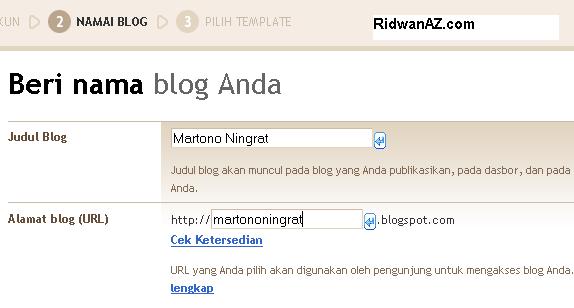
Isilah Judul Blog sesuai dengan keinginannmu
isi juga alamat blog sesuai dengan keinginanmu juga, jika alamatmu menggunakan 2 kata atau lebih. pisahlah dengan tanda titik ( . ) atau tanda ( - ). karena tidak bisa menggunakan spasi.
contoh pengisiannya seperti gambar ini
terkadang alamat blog yang kita tulis sudah pakai oleh orang lain, jika sudah dipakai orang lain berati tidak bisa digunakan. Untuk mengetahui sudah dipakai orang lain atau belum Klik saja link “cek ketersediaan” jika belum dipakai orang lain, maka di bawahnya akan muncul tulisan warna hijau yang bertuliskan Alamat blog ini tersedia
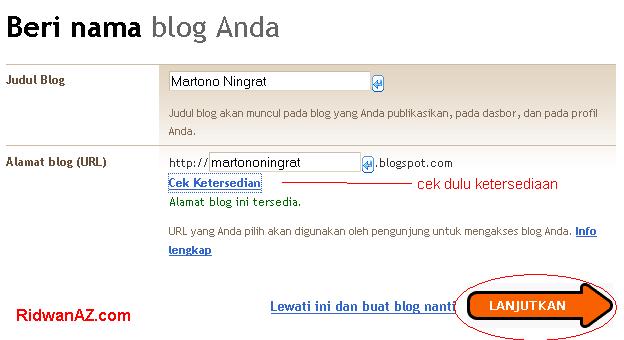
jika sudah klik menu lanjutkan
5. Setelah kamu klik menu lanjutkan.. akan muncul halaman seperti ini
itu adalah jendela disain template. untuk memilih tinggal klik salah satu. kemudian menu klik lanjutkan, maka yang muncul adalah gambar seperti ini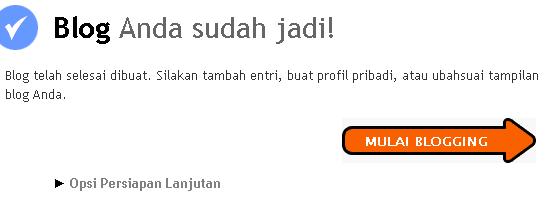
dengan begitu kamu telah selesai membuat suatu blog…. sekarang tinggal mengisi dengan artikel kamu saja..
6. okelah langsung saja kita belajar mengisi artikel… Kliklah tombol panah Mulai Blogging
maka akan muncul gambar seperti di bawah ini, gambar di bawah merupakan contoh pengisian artikel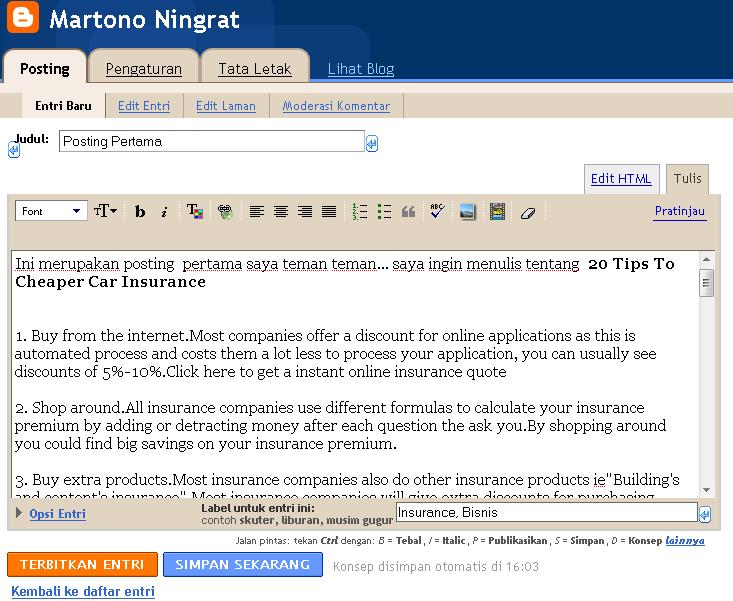
Kolom judul untuk judul artikel
dalam kolom yang lebar di bawahnya itu untuk menulis artikel kamu
dan label untuk mengisi jenis kategory artikel.
jika sudah diisi semua kemudian tekan menu MEMPUBLIKASIKAN POSTING, jika muncul seperti ini
maka kamu telah berhasil membuat satu artikel, untuk melihatnya klik menu Lihat BLog
maka yang tampil akan seperti ini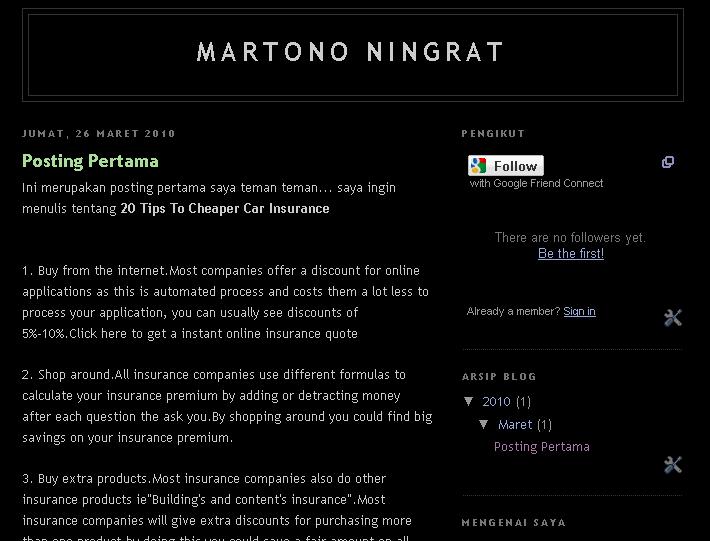
jika sudah muncul seperti itu.. kamu berati telah selesai dan berhasil membuat posting
7. Suatu saat jika ingin memposting artikel baru lagi, kamu tidak perlu mendaftar lagi… tinggal buka https://www.blogger.com/start, kemudian
masukkan email kamu, dan paswod kamu saja, kemudian klik menu “masuk” maka kamu akan di bawa ke menu dashboard,
sesaat kemudian kamu akan masuk pada dasboard bloger kamu, di situ kamu bisa mengedit, membuat posting, ataupun mengatur setting blog kamu.
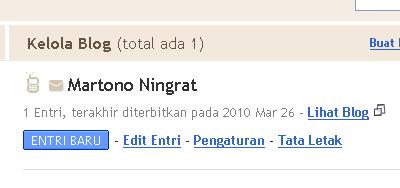
dan yang terakhir, agar akun blogger kamu bisa digunakan secara penuh, jangan lupa konfirmasi dulu aku bloger kamu. caranya cek email yang kamu gunakan untuk mendaftar, di situ akan terdapat satu buah email dari blogger berisi link konfirmasi. klik link tersebut, seperti gambar di bawah ini
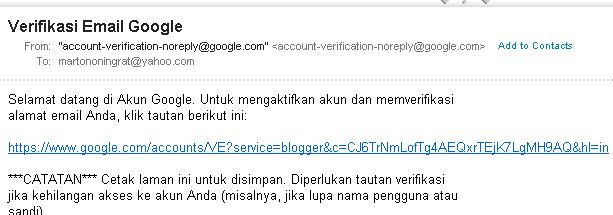
setelah kamu klik link tersebut, kamu akan diarahkan ke halaman seperti gambar di bawah ini, menunjukkan akun blogger kamu sudah dikonfirmasi.

8. Oh iya jika kamu sudah mempunyai email di Gmail. kamu tida perlu mendaftar dari awal… tapi langsung saja masukkan alamat email gmail kamu dan paswod kamu, kemudian klik menu masuk.
jika menggunakan email dari Gmail, kamu tidak perlu memasukan paswod dan email lain ataupun capta kode lagi… tinggal masukkan nama tampilan saja
kelanjutan langkah-langkahnya sama dengan yang di atas….
sampai di sini dulu posting tentang langkah membuat blog di blogspot, semoga cukup mudah dipahami, jika kurang paham mohon maaf, dan bisa menuliskan komentar ada di bawah ini jika ada pertanyaan dan saran. terima kasih. dan selamat mencoba
Sumber; www.google.com